手机快手软件的快闪视频如何制作
有的小伙伴在使用快手软件时,想要拍摄快闪视频,但是却不知道如何进行拍摄,那么接下来小编就为大家介绍一下吧。
具体如下:
1. 第一步,点击并打开快手软件,接着打开录制页面,然后点击页面左上角的快闪视频选项。
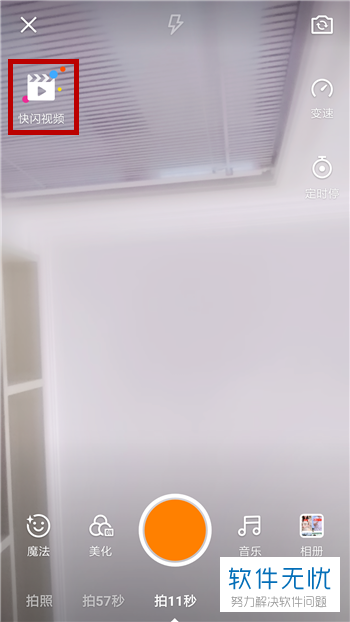
2. 第二步,来到快闪视频页面后,选择自己喜欢的模板,然后使用此模板制作选项。
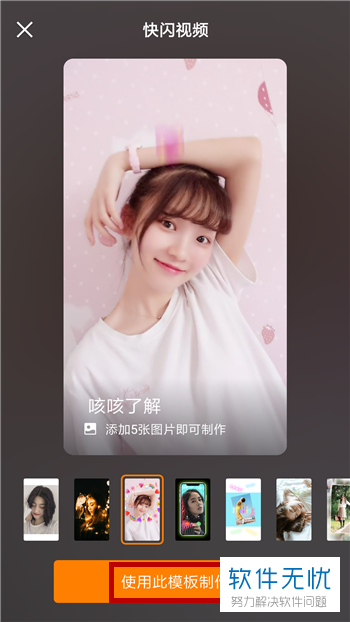
3. 第三步,成功下载模板后,点击页面左下角的批量添加选项。
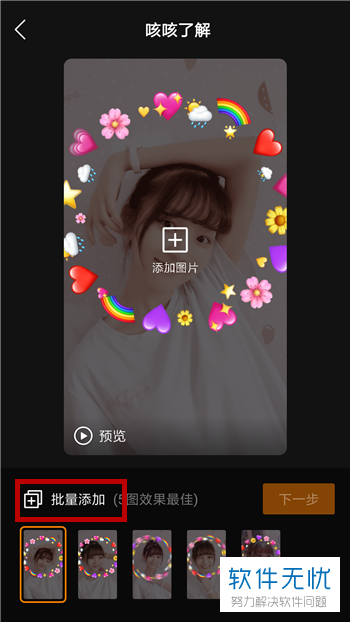
4. 第四步,我们可以看到如下图所示的手机相册页面,选择想要制作视频的图片,接着点击右下角的选好了的选项,小编在这儿给大家一个提醒,我们只可以最多选择五张照片哟。
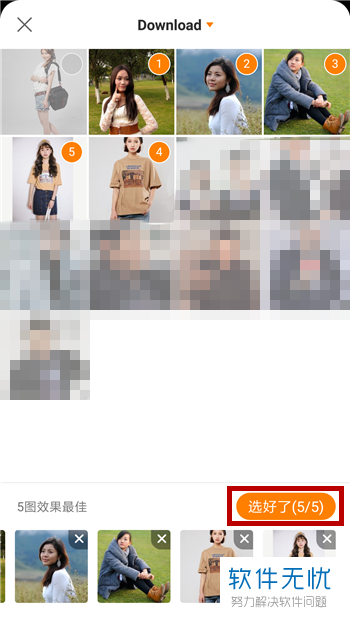
5. 第五步,来到照片做成的快闪视频页面后,点击右下角的下一步选项。
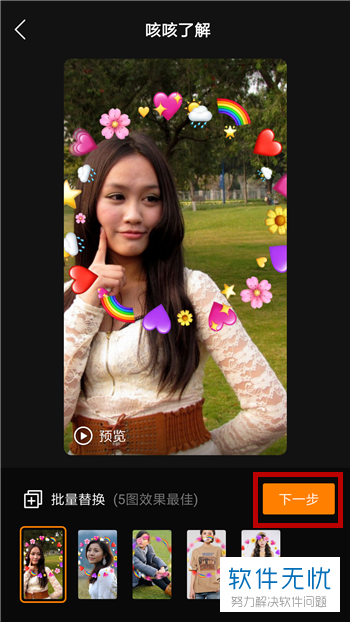
6. 第六步,在编辑页面中,为视频更改滤镜,或者添加配乐贴纸等,或者更换视频的封面,完成后,点击右下角的下一步选项。

7. 第七步,我们可以看到如下图所示的发布页面,输入该视频的文字说明,接着点击页面底部的发布选项,即可成功发布快闪视频。
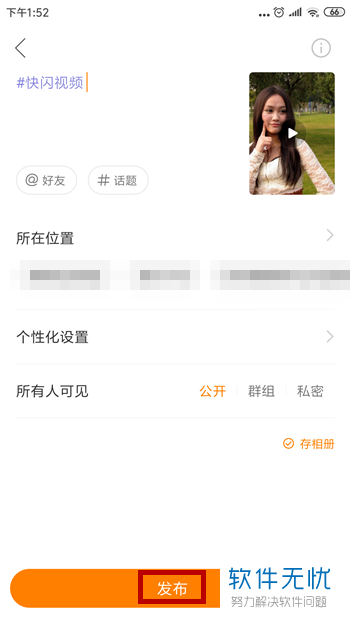
以上就是手机快手软件的快闪视频如何制作的方法。
分享:
相关推荐
- 【其他】 WPS文字PDF为什么导出来会乱 04-26
- 【其他】 WPSppt怎么套模板 04-26
- 【其他】 WPS文字insert 04-26
- 【其他】 WPS文字生成图表 04-26
- 【其他】 WPS文字怎么旋转180度 04-26
- 【其他】 WPS文字圆形排列 04-26
- 【其他】 WPS文字颜色快捷键 04-26
- 【其他】 WPS文字阴影效果 04-26
- 【其他】 WPS文字右上角标注【1】 04-26
- 【其他】 WPS文字太长怎么弄两行 04-26
本周热门
-
iphone序列号查询官方入口在哪里 2024/04/11
-
输入手机号一键查询快递入口网址大全 2024/04/11
-
oppo云服务平台登录入口 2020/05/18
-
outlook邮箱怎么改密码 2024/01/02
-
mbti官网免费版2024入口 2024/04/11
-
光信号灯不亮是怎么回事 2024/04/15
-
苹果官网序列号查询入口 2023/03/04
-
fishbowl鱼缸测试网址 2024/04/15
本月热门
-
iphone序列号查询官方入口在哪里 2024/04/11
-
输入手机号一键查询快递入口网址大全 2024/04/11
-
oppo云服务平台登录入口 2020/05/18
-
outlook邮箱怎么改密码 2024/01/02
-
mbti官网免费版2024入口 2024/04/11
-
苹果官网序列号查询入口 2023/03/04
-
fishbowl鱼缸测试网址 2024/04/15
-
光信号灯不亮是怎么回事 2024/04/15
-
计算器上各个键的名称及功能介绍大全 2023/02/21
-
正负号±怎么打 2024/01/08











